剪映电脑版是字节跳动推出的跨平台专业视频剪辑工具,不仅延续了移动端的智能剪辑体验,还针对大屏幕操作进行了深度优化。软件搭载桌面级渲染引擎,支持4k/60fps多轨道剪辑、曲线变速、关键帧动画等专业功能,同时独创性地集成了ai智能抠像、多轨语音转字幕、动态跟踪等前沿技术,使剪辑效率提升高达300%。下面由华军小编为大家详细介绍剪映如何调整视频尺寸以及具体操作步骤。
第一步
启动剪映软件,点击“开始创作”,导入需要调整尺寸的视频文件,并将其拖拽至下方的编辑轨道上。
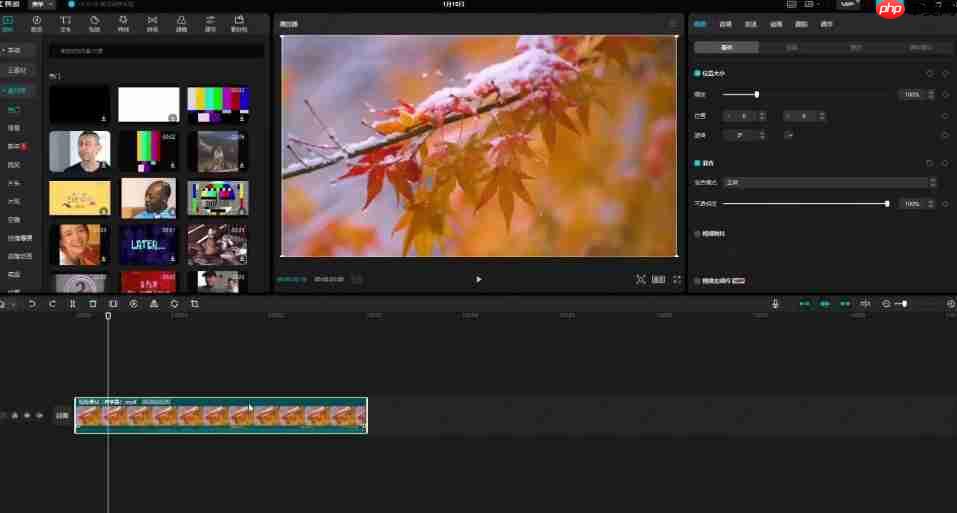
第二步
选中轨道上的视频片段,点击顶部菜单栏中的「裁剪」按钮(也可通过右键点击视频选择“裁剪”)。右侧将弹出裁剪设置面板。

第三步
拖动画面中的白色边框,手动框选出需要保留的部分。在右侧面板中选择预设比例(如16:9、9:16、4:3等),画面将自动按比例调整。
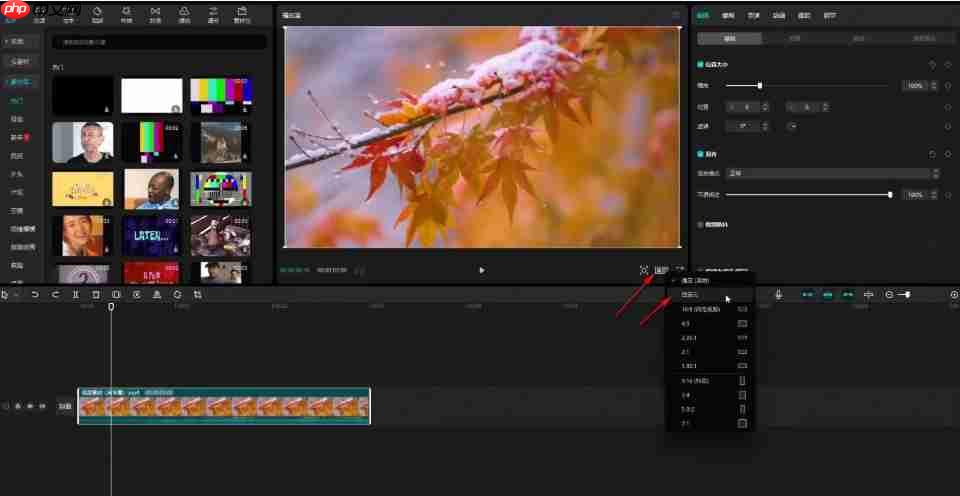
第四步
如果需要调整方向,可勾选“旋转”或“镜像”功能。
点击顶部菜单栏的「画面」选项卡,在右侧设置面板中找到「基础」分类下的「比例」选项。
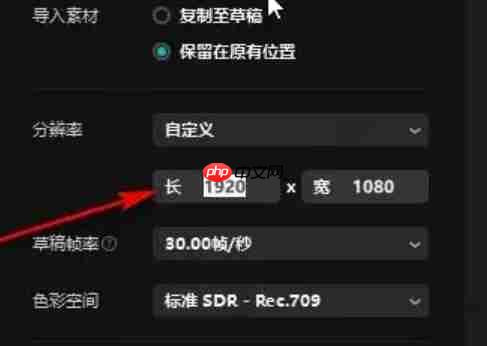
第五步
选择所需比例(如16:9、9:16、1:1等),视频将自动适配画布。
填充:画面会放大以填满整个画布(可能裁剪部分边缘内容)。
适应:画面完整显示,但可能产生黑边(可通过背景颜色填充或模糊背景进行优化)。
手动缩放:在「画面」-「缩放」中拖动滑块,自由调整画面大小与位置。

第六步
完成调整后点击「确定」,裁剪效果将应用到视频轨道上。
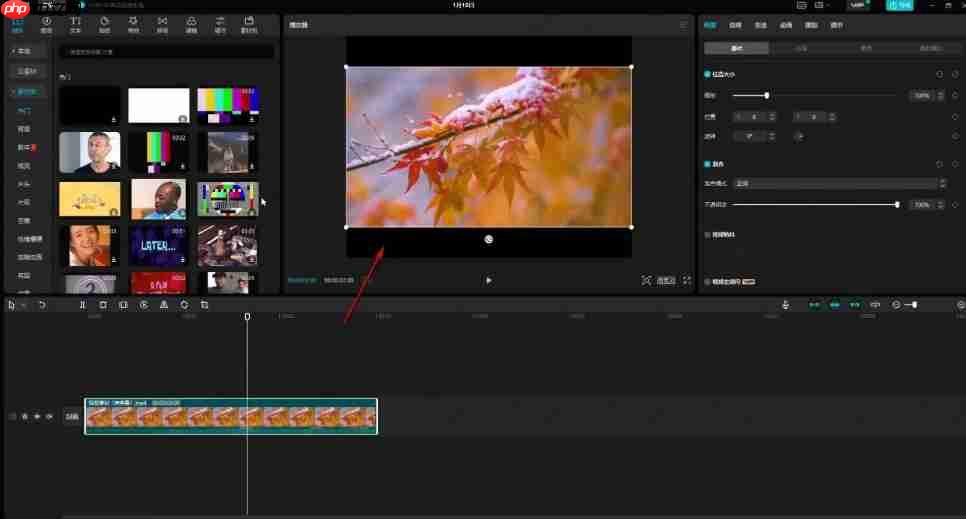
以上就是剪映怎么给剪裁视频尺寸-剪映给剪裁视频尺寸的方法的详细内容,更多请关注php中文网其它相关文章!

Copyright 2014-2025 https://www.php.cn/ All Rights Reserved | php.cn | 湘ICP备2023035733号